Come deframmentare il disco rigido del PC
La deframmentazione del disco rigido è un’operazione di manutenzione ordinaria dei computer che serve a “ricompattare” e riordinare i dati presenti sullo stesso. Sugli hard disk “meccanici” è praticamente indispensabile, in quanto consente di ridurre i tempi con i quali vengono aperti file e programmi, ma non tutti provvedono a farla perché non ne conoscono il funzionamento.
Se anche tu sei fra questi, direi allora che sei capitato nel posto giusto al momento giusto. Sto infatti per illustrarti come deframmentare il disco rigido del PC su tutte le principali versioni di Windows, sia usando gli strumenti inclusi nel sistema sia tramite soluzioni alternative che in alcune circostanze si rivelano la scelta migliore per ottimizzare e velocizzare il PC.
Come dici? Temi di non essere all’altezza del compito in quanto poco esperto in fatto di informatica e nuove tecnologie? Beh, sappi che sono proprio le tue paure ad averti ostacolato in precedenza e a non averti mai permesso di eseguire quest’importantissima operazione. Suvvia dunque, non fare il fifone e segui passaggio dopo passaggio tutte le indicazioni che sto per fornirti. Alla fine, vedrai, potrai dirti ben contento e soddisfatto di quanto appreso. Cominciamo!
Indice
- Strumento “di serie” per deframmentare il disco rigido del PC Windows
- Strumenti di terze parti per deframmentare il disco rigido su Windows
- E sulle unità SSD?
- Come deframmentare Mac
Strumento “di serie” per deframmentare il disco rigido del PC Windows
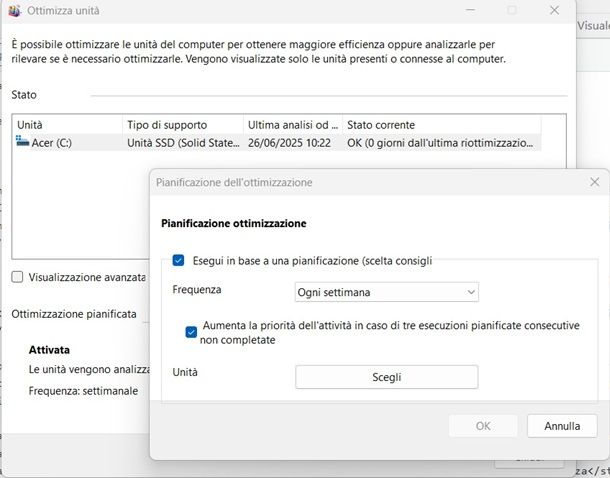
Se vuoi imparare come deframmentare il disco rigido del PC e sul tuo computer risulta installata una versione di Windows pari o superiore a Vista, sappi che non devi fare molto. Anzi, non devi fare nulla!
Le più recenti edizioni del sistema operativo di casa Microsoft, infatti, includono una versione automatizzata dell’utility per la deframmentazione del disco fisso che provvede a deframmentare l’hard disk del computer in maniera del tutto automatica e silenziosa una volta a settimana, senza che l’utente debba muovere un dito.
Per saperne di più, clicca sul pulsante Start di Windows (quello con la bandierina) che si trova in fondo a sinistra sulla barra delle applicazioni, digita il termine “deframmentazione” nella casella di ricerca rapida e avvia l’utility Deframmenta e ottimizza unità.
Nella finestra che si è ora aperta, dovresti trovare l’elenco di tutti i dischi fissi (e/o le partizioni) presenti nel PC e il riepilogo dei giorni e gli orari in cui viene eseguita la deframmentazione automatica.
Se vuoi cambiare il giorno o l’ora in cui viene eseguita la deframmentazione dei drive, clicca sul pulsante Modifica impostazioni e, nella finestra che si apre, seleziona la Frequenza tramite l’apposito menu a tendina (accertandoti che ci sia il segno di spunta in corrispondenza della voce Esegui in base a una pianificazione).
Nel caso in cui volessi eseguire una deframmentazione istantanea senza aspettare l’esecuzione automatica dell’utility, invece, ti basterà selezionare il disco o la partizione da deframmentare e cliccare sul pulsante Ottimizza.
Se invece vuoi verificare lo stato di un disco senza doverne necessariamente effettuare la deframmentazione al momento, seleziona l’unità di tuo interesse nella finestra principale dell’utility e pigia sul pulsante Analizza. Nel giro di breve tempo vedrai dunque apparire le informazioni aggiornate sullo stato del disco.
Strumenti di terze parti per deframmentare il disco rigido su Windows
Lo strumento già incluso in Windows per la deframmntazione del disco rigido è in grado di assolvere in maniera impeccabile allo scopo a cui risulta proposto. Se ritieni però che per le tue necessità l’utility predefinita del sistema operativo di casa Microsoft non sia sufficiente, puoi provare ad affidarti a strumenti ad hoc di terze parti.
Se la cosa ti interessa, qui di seguito trovi dunque indicati ed esplicati quelli che a parer mio costituiscono i migliori software appartenenti alla categoria in oggetto e a cui puoi appellarti se cerchi un’alternativa a quanto già offerto dal sistema. Provali subito, sono sicuro che sapranno soddisfarti.
Auslogics Disk Defrag
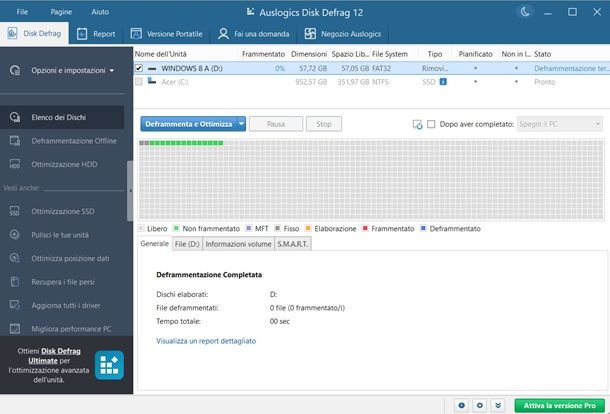
La prima tra le risorse di terze parti utili per deframmentare il disco rigido del PC che voglio consigliarti di usare è Auslogics Disk Defrag. Si tratta di un programma gratuito (la versione completa ha però un costo di 36,25 euro per 3 PC) in grado di assolvere in maniera impeccabile allo scopo a cui è preposto. È molto efficace e può essere impostato per l’esecuzione automatica in base a una programmazione settimanale.
Se vuoi provarlo, il primo passo che devi compiere è collegarti al sito Internet del programma e cliccare sul pulsante Download Gratuito, in modo tale da effettuarne il download sul tuo PC.
A download completato, apri il file .exe appena ottenuto e nella finestra che si apre, fai clic prima su Sì, poi su Accetta e Installa e infine su Termina.
Nella finestra del programma che si è aperta, recati nella sezione Elenco dei Dischi, apponi il segno di spunta in corrispondenza del disco di tuo interesse e poi clicca su Deframmenta e Ottimizza (opzione disponibile solo nella versione a pagamento).
Se invece vuoi effettuare la sola analisi del disco senza effettuare alcuna deframmentazione, dopo aver selezionato il disco di tuo interesse, premi sul pulsante con la freccia accanto alla voce Deframmenta e Ottimizza e seleziona, dal menu a tendina che compare, l’opzione Analizza. In alternativa, puoi anche selezionare Deframmenta (senza analisi) e questa funzione è disponibile anche con la versione free.
Puoi anche programmare la deframmentazione automatica del disco cliccando su Opzioni e Impostazioni in alto a sinistra, poi su Impostazioni e infine su Pianificazione, ad ogni modo, si tratta di una funzionalità esclusiva della versione a pagamento.
Disk SpeedUp
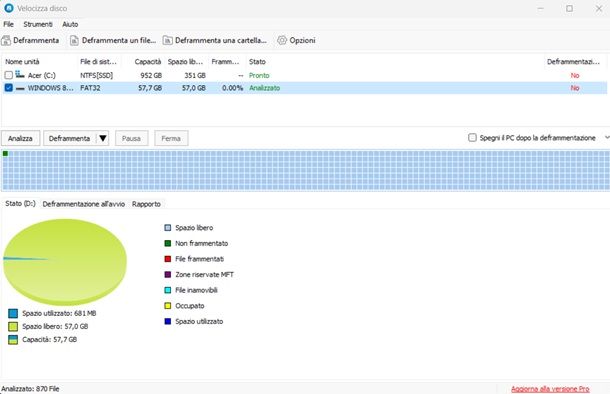
Un altro validissimo programma che puoi usare per deframmentare il disco rigido del PC è Disk SpeedUp. È gratis (ma eventualmente è disponibile in una versione a pagamento con funzioni extra a partire da 39,95 dollari all’anno per 3 PC) ed è in grado di ottimizzare i file non solo di interi dischi ma anche di singoli file e cartelle. Supporta altresì la deframmentazione automatica quando il sistema rimane inattivo per un determinato numero di minuti.
Per scaricarlo subito sul tuo computer, recati sulla relativa pagina per il download e clicca sul pulsante Download Now.
A download ultimato, apri il file .exe ottenuto e clicca su Sì. Premi quindi su Avanti, su Accetto, nuovamente su Avanti e poi su Installa. Rimuovi la spunta relativa all’eventuale installazione di programmi extra e porta a termine il setup cliccando su Chiudi.
Ora che visualizzi la finestra del software sul desktop, seleziona il disco rigido che vuoi deframmentare dall’elenco che trovi in cima e poi clicca sul bottone Deframmenta che trovi al centro della schermata. Se vuoi effettuare anche la procedura di ottimizzazione, premi sul pulsante adiacente con la freccia e seleziona l’opzione Deframmenta e Ottimizza dal menu che si apre.
Se vuoi eseguire la sola analisi del disco senza dover per forza di cose procedere anche con la deframmentazione, fai clic invece sul pulsante Analizza che trovi sempre nella parte centrale della finestra.
Per quel che concerne la summenzionata possibilità di intervenire su singoli file e cartelle, puoi accedere alle rispettive funzioni selezionando le voci Deframmenta un file… e Deframmenta una cartella… che trovi nella parte in alto della finestra del programma.
Infine, se desideri pianificare la deframmentazione, clicca su Opzioni in alto a destra, poi su Pianificazione, metti il segno di spunta in corrispondenza della voce Esegui in base a una pianificazione e scegli l’azione da intraprendere, la frequenza e l’orario, tramite gli appositi menu a tendina.
Altre risorse utili

Oltre ai programmi di cui ti ho già parlato, sulla piazza vi sono anche altri validissimi software utili per la deframmentazione del disco rigido del computer.
Se cerchi dunque delle alternative alle soluzioni di cui sopra, puoi rivolgerti alle risorse che ho provveduto a menzionarti nel mio post dedicato in via specifica ai programmi per deframmentare. Ce ne sono sia di gratuite che a pagamento. Scegli liberamente il programma che ritieni possa fare maggiormente al caso tuo e scaricalo sul PC.
E sulle unità SSD?
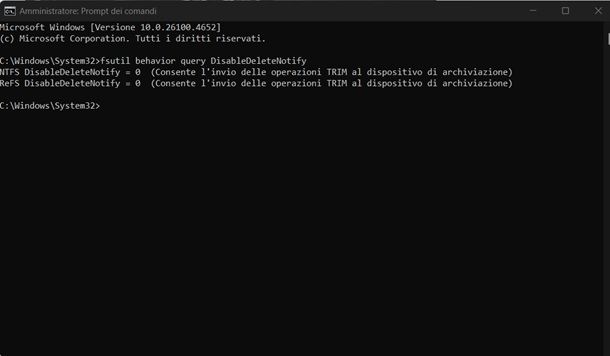
Come anticipato in apertura, deframmentare il disco rigido del PC è un’operazione utile solo ed esclusivamente per quel che concerne gli hard disk meccanici. Per quanto riguarda invece le unità SSD, ormai sempre più diffuse, l’effettuazione di tale procedura si rivela inutile se non addirittura dannosa!
In tal caso, quindi, la deframmentazione non serve ma può servire il TRIM. Si tratta di un sistema di ottimizzazione che permette di eliminare i blocchi non più utilizzati sui dischi a stato solido e mantiene le prestazioni di questi ultimi ai massimi livelli (aumentandone anche la longevità, visto che supportano un numero limitato di scritture).
Sulle versioni più recenti di Windows, il TRIM dovrebbe essere attivo di default. Ad ogni modo, puoi verificare il suo funzionamento aprendo il Prompt dei comandi come amministratore. Per riuscirci, digita prompt dei comandi nella barra di ricerca annessa al menu Start, fai clic destro sul risultato pertinente, seleziona Esegui come amministratore dal menu che appare e poi su Sì.
Nella finestra del Prompt dei comandi che compare sul desktop, digita questo comando: fsutil behavior query DisableDeleteNotify. Successivamente schiaccia il tasto Invio sulla tastiera.
Se il comando restituisce la stringa NTFS DisableDeleteNotify = 0, significa che il TRIM è attivato e non devi fare nulla. Se invece restituisce la stringa NTFS DisableDeleteNotify = 1, significa che il TRIM non è abilitato e quindi andrebbe attivato. Per riuscirci, immetti il comando fsutil behavior set DisableDeleteNotify 0 e schiaccia il tasto Invio sulla tastiera.
Nota: prima di attivare il TRIM, assicurati che la tua unità SSD supporti la suddetta tecnologia e, a mero scopo precauzionale, provvedi a effettuare un backup di tutti i dati presenti sul PC (per scoprire quali risorse usare e come fare per servirtene, puoi fare riferimento al mio tutorial dedicato ai programmi per backup).
Come deframmentare Mac

Vorresti sapere come deframmentare Mac? Ebbene, ci tengo fin da subito a dirti che non è necessario eseguire alcuna deframmentazione del disco, specialmente se il Mac in questione è dotato di SSD, e poi anche perché macOS gestisce automaticamente la frammentazione attraverso un file system avanzato che prende il nome di APFS.
Per avere molte più informazioni sull’argomento, ti invito a leggere la mia guida tutta dedicata a come deframmentare Mac.

Autore
Salvatore Aranzulla
Salvatore Aranzulla è il blogger e divulgatore informatico più letto in Italia. Noto per aver scoperto delle vulnerabilità nei siti di Google e Microsoft. Collabora con riviste di informatica e cura la rubrica tecnologica del quotidiano Il Messaggero. È il fondatore di Aranzulla.it, uno dei trenta siti più visitati d'Italia, nel quale risponde con semplicità a migliaia di dubbi di tipo informatico. Ha pubblicato per Mondadori e Mondadori Informatica.






